360极速浏览器是众多浏览器中最受欢迎的一款之一,在360浏览器中我们有时候下载PDF文件的时候,会自动进行打开,如果我们不希望360极速浏览器下载PDF文件后直接打开,小伙伴们知道
360极速浏览器是众多浏览器中最受欢迎的一款之一,在360浏览器中我们有时候下载PDF文件的时候,会自动进行打开,如果我们不希望360极速浏览器下载PDF文件后直接打开,小伙伴们知道具体该如何进行操作吗,其实操作方法是非常简单的。我们只需要将360浏览器中的“chromium
PDF
viewer”插件停用就可以了。点击进入360极速浏览器的设置页面后,点击切换到“高级设置”,然后找到并点击“网络内容”中的“内容设置”,接着点击“停用单个插件”按钮进行查找窗口后找到指定的查看进行停用就可以了。接下来,小编就来和小伙伴们分享具体的操作步骤了,有需要或者是有兴趣了解的小伙伴们快来和小编一起往下看看吧!
操作步骤
第一步:双击打开360极速浏览器,在界面右上方点击三条横线图标并在子选项中点击“选项”;
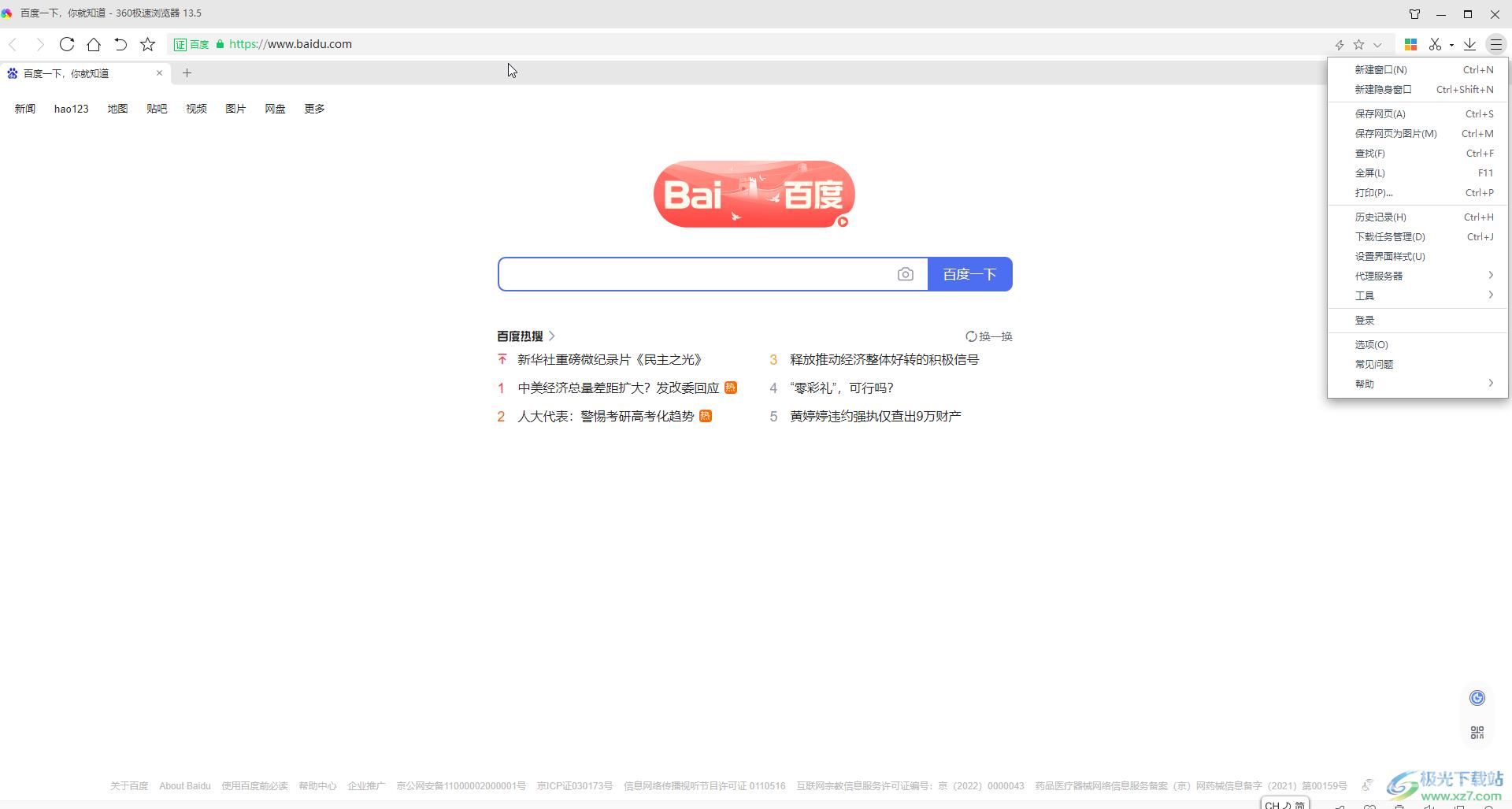
第二步:然后在设置窗口左侧点击“高级设置”,然后找到并点击“网络内容”中的“内容设置”;
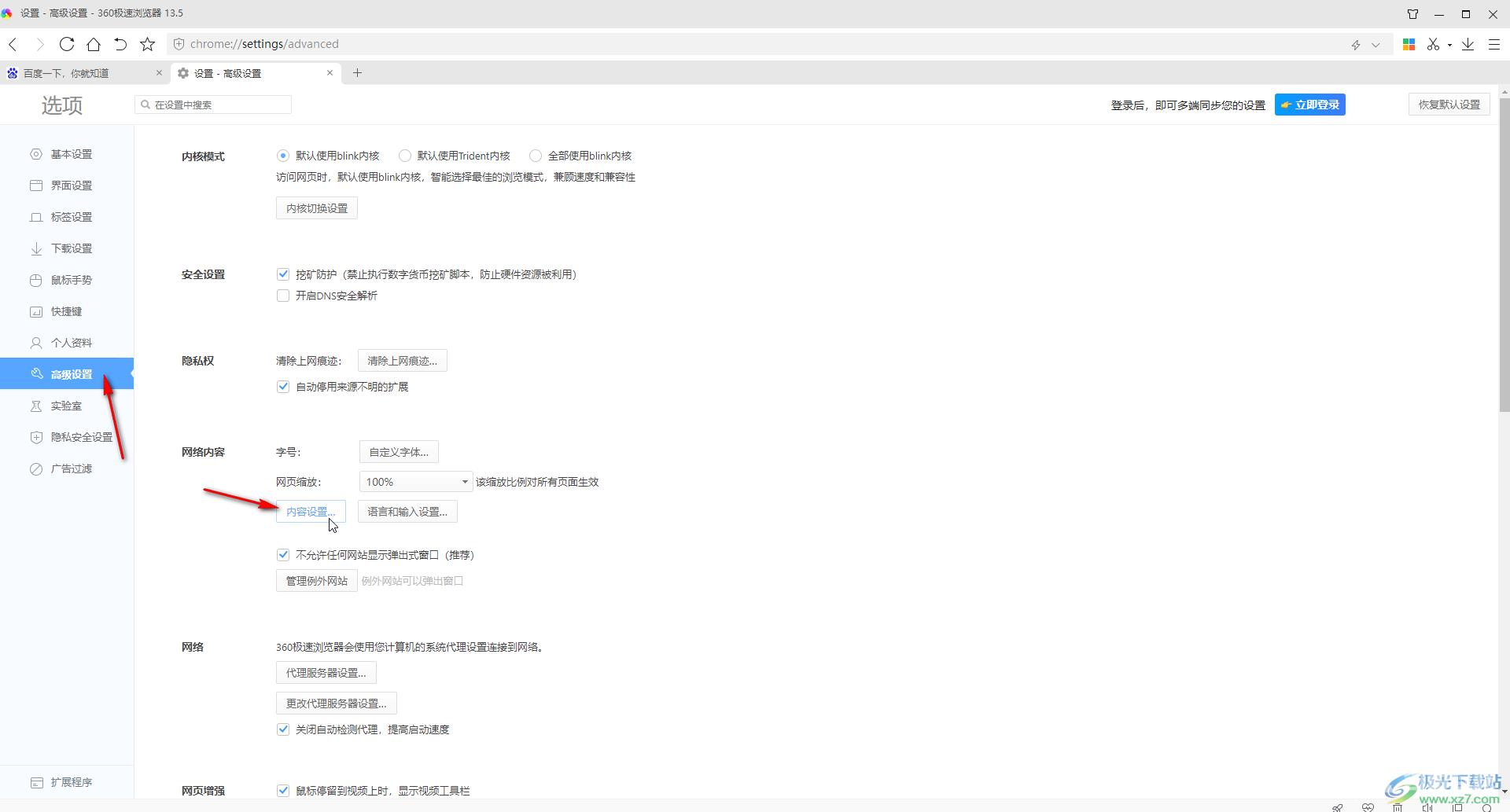
第三步:然后找到并点击“停用单个插件”按钮;
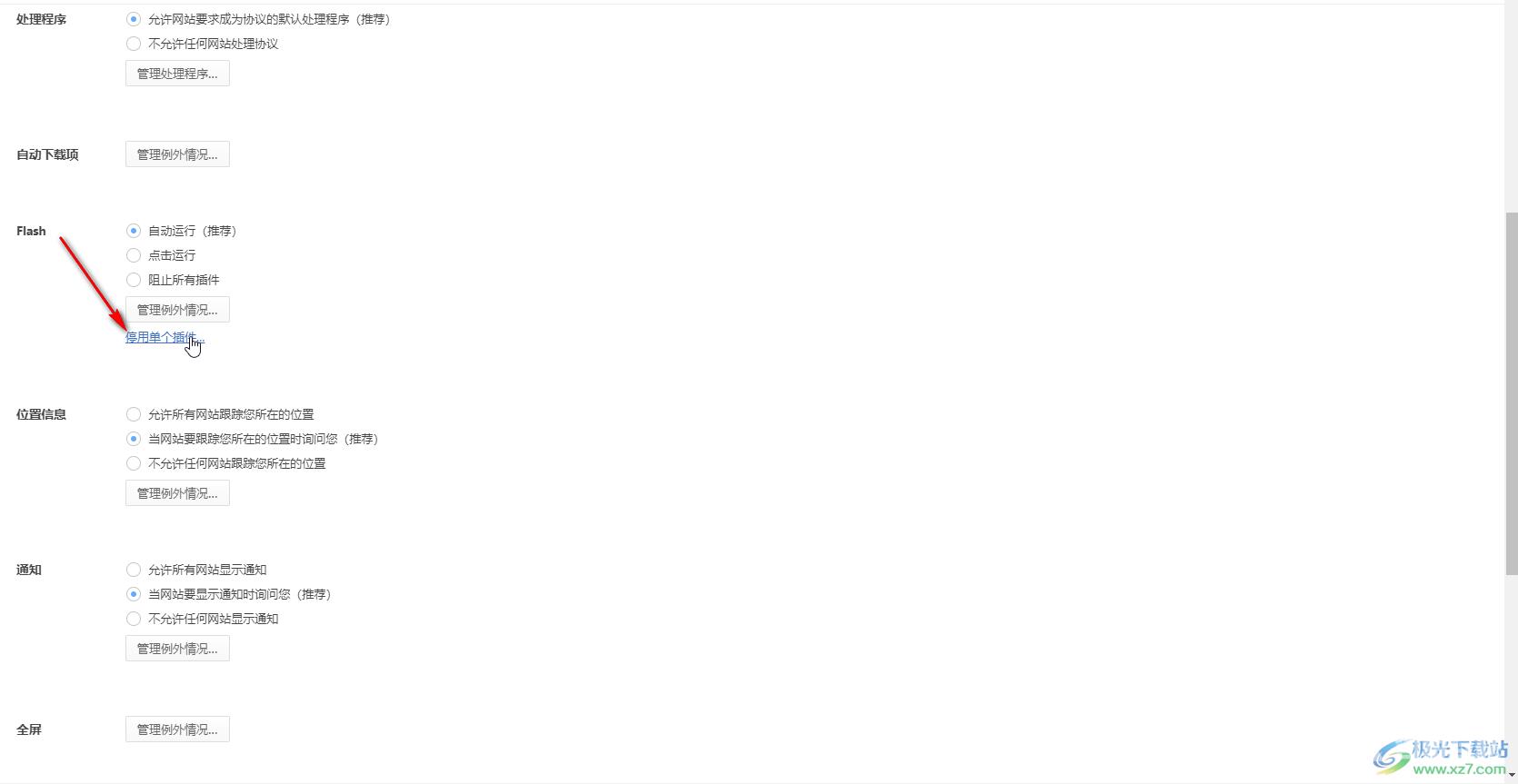
第四步:浏览找到“chromium PDF viewer”并点击“停用”;
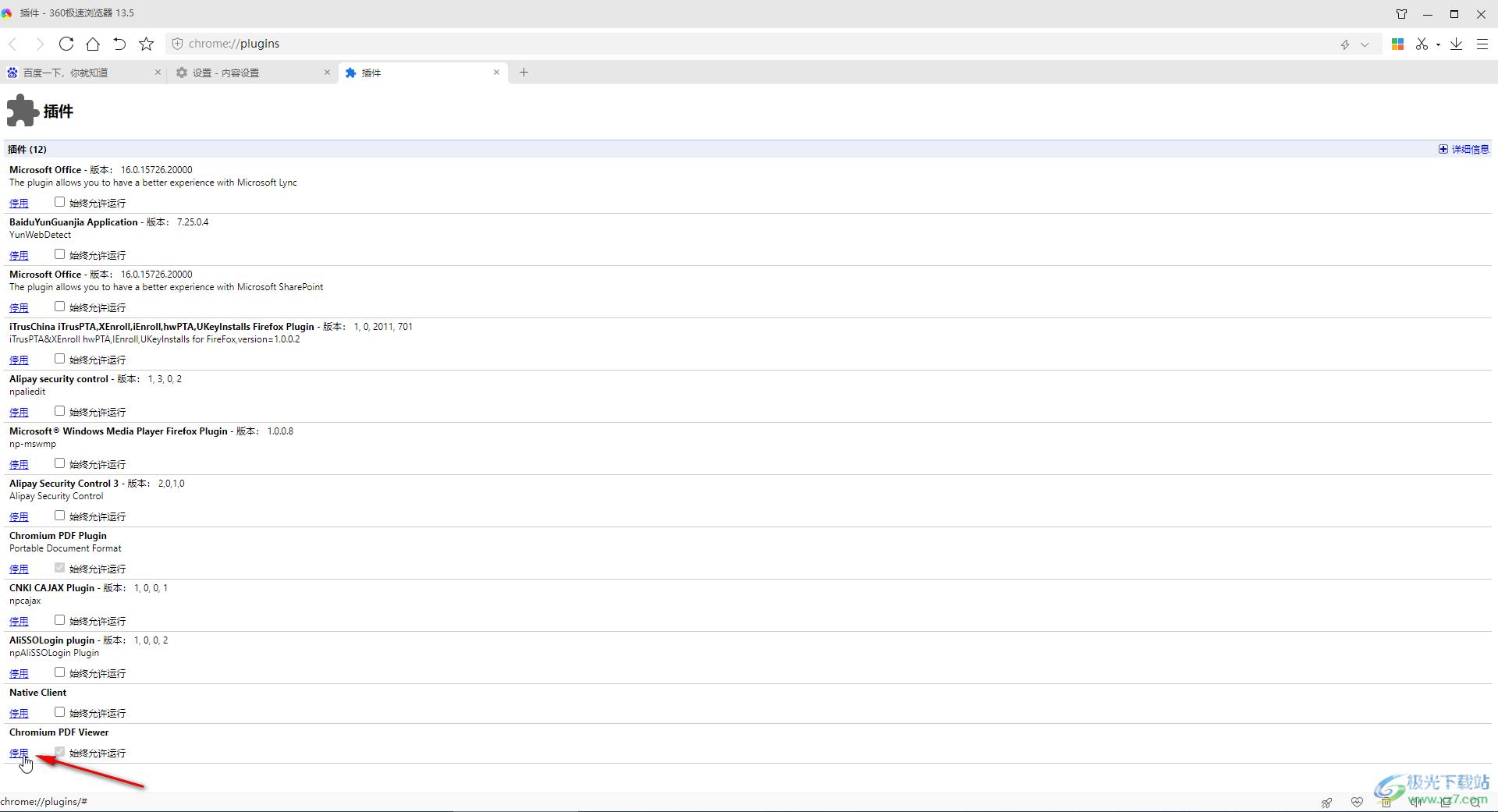
第五步:看到“已停用”的提示后点击关闭设置窗口就可以了,如果后续需要开启,可以点击“启用”按钮。
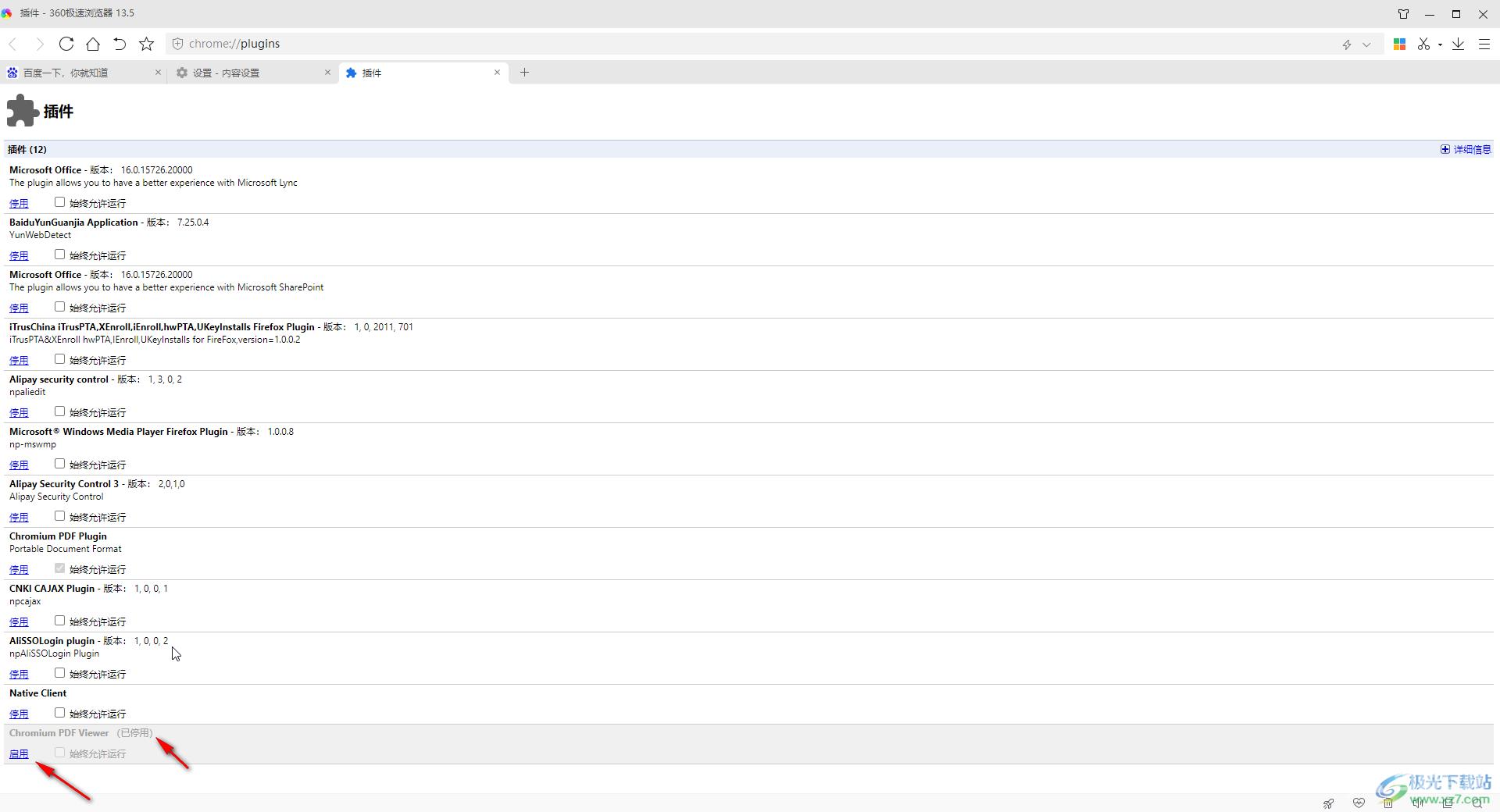
以上就是360极速浏览器中设置下载的PDF文件不自动打开的方法教程的全部内容了。在“插件”栏,我们可以看到有很多插件,小伙伴们可以根据自己的实际需要设置启用或者停用。
